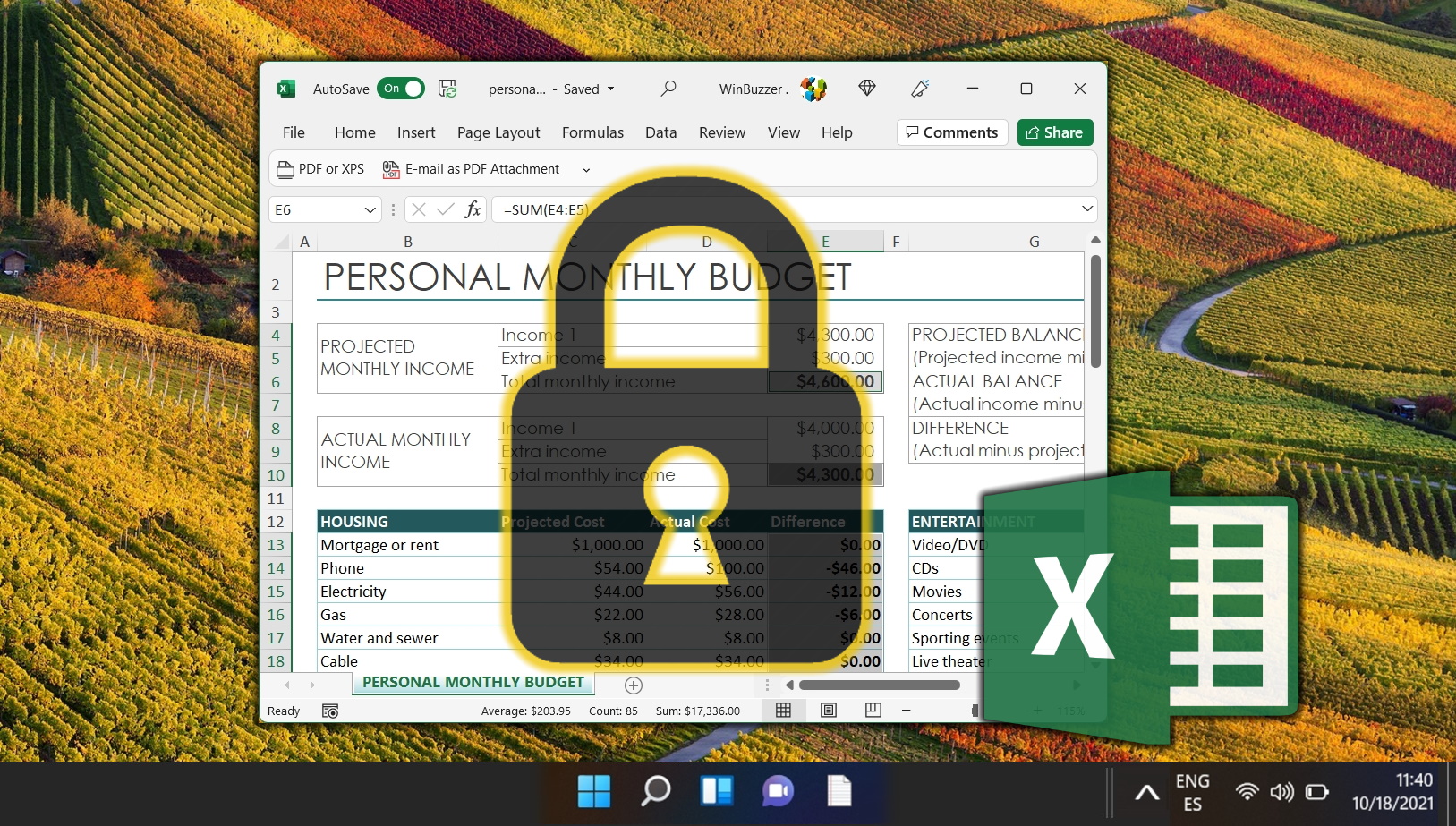Hiểu cách ngắt dòng văn bản một cách hiệu quả trong Excel là rất quan trọng để duy trì khả năng đọc và sắp xếp bảng tính của bạn. Chức năng ngắt dòng trong Excel cho phép bạn chia văn bản thành nhiều dòng, do đó làm tăng độ dài của ô. Hướng dẫn này sẽ hướng dẫn bạn các bước sử dụng tính năng ngắt dòng văn bản của Excel, đảm bảo dữ liệu của bạn được trình bày gọn gàng.
Có hai cách để ngắt dòng trong Excel: bạn có thể định dạng ô của mình để nó tự động ngắt dòng khi đạt đến cạnh ô hoặc bạn có thể sử dụng ngắt dòng thủ công để phân tách ô theo lựa chọn của bạn.
Cách tự động ngắt dòng văn bản trong Excel
Phương pháp này cho phép bạn nhanh chóng điều chỉnh kích thước ô để phù hợp với các độ dài khác nhau của văn bản, nâng cao khả năng hiển thị nội dung của bạn mà không cần điều chỉnh thủ công.
Chọn Cột mong muốn
Xác định cột chứa văn bản bạn muốn ngắt dòng. Đặt con trỏ lên tiêu đề cột để đánh dấu nó. Nếu bạn chỉ muốn văn bản vừa khít trong cột mà không cần ngắt dòng, hãy nhấp đúp vào đường viền bên phải của tiêu đề cột.
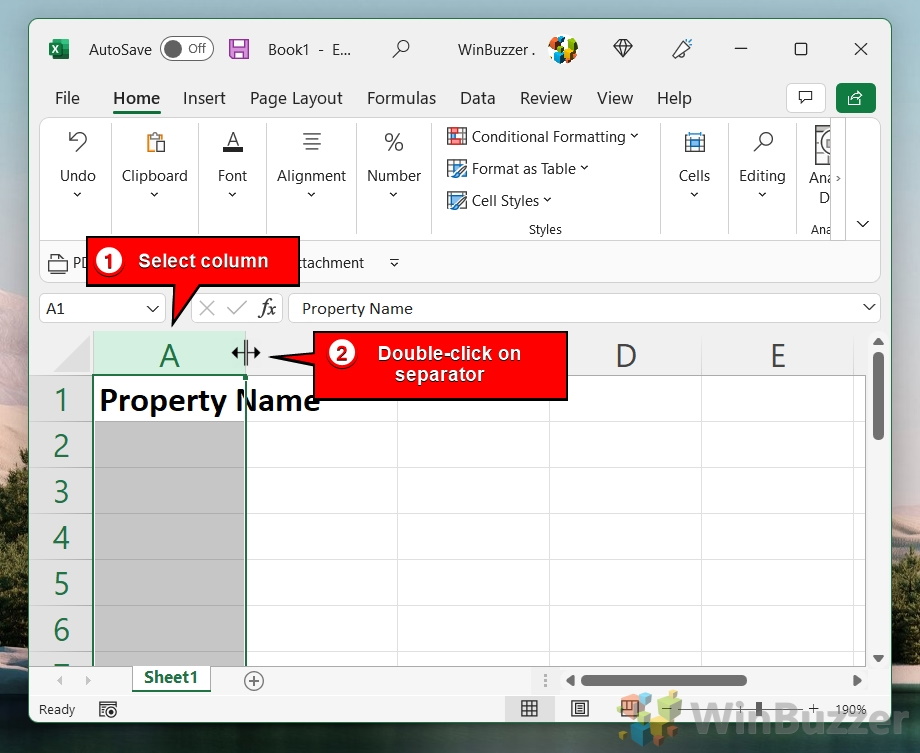 Kiểm tra cột đã điều chỉnh Chiều rộng
Kiểm tra cột đã điều chỉnh Chiều rộng
Điều này tự động điều chỉnh độ rộng của cột.
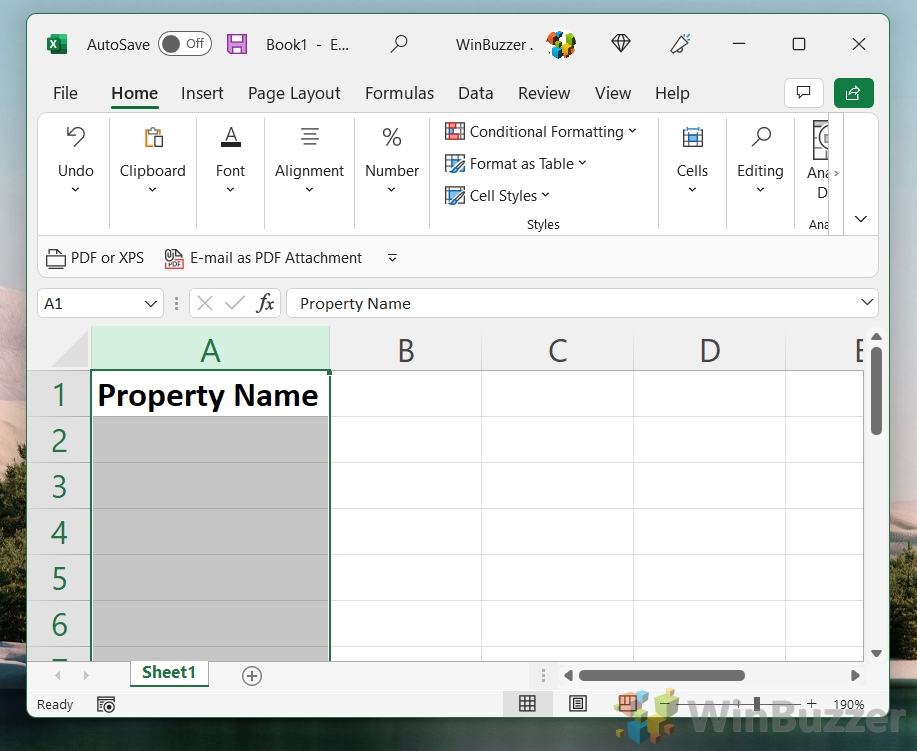 Kích hoạt gói văn bản
Kích hoạt gói văn bản
Điều hướng đến tab “Trang chủ“, tìm “Căn chỉnh“rồi nhấp vào nút “Ngắt dòng văn bản“. Thao tác này áp dụng tính năng ngắt dòng văn bản cho các ô đã chọn.
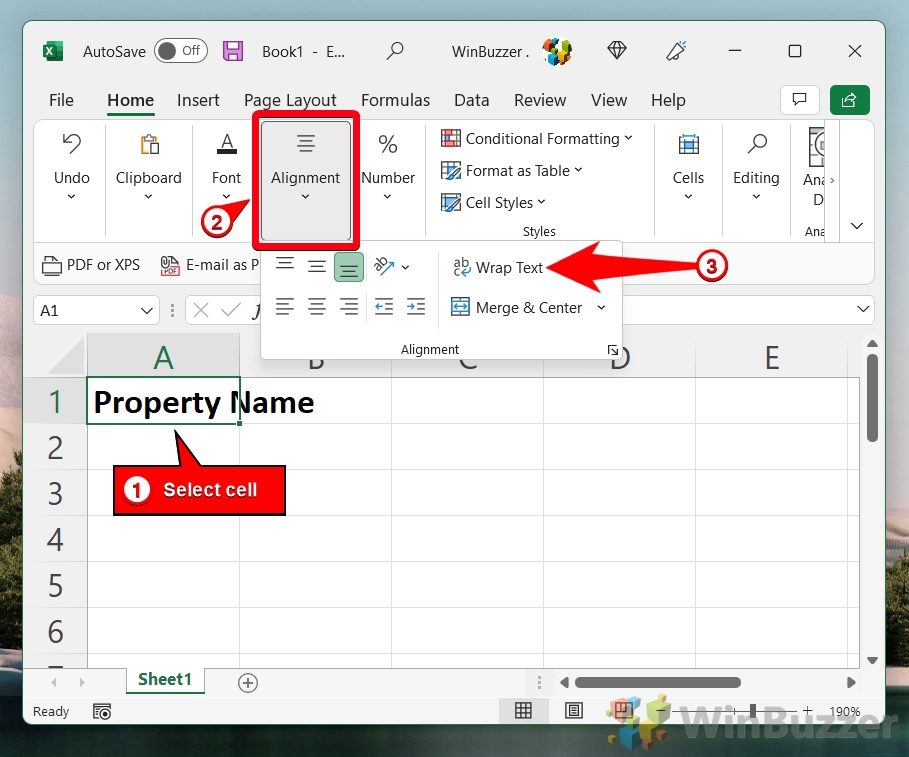 Sửa đổi vị trí ngắt dòng
Sửa đổi vị trí ngắt dòng
Nhấp và kéo đường viền bên phải của tiêu đề cột tới đặt độ rộng cột theo cách thủ công, kiểm soát vị trí ngắt dòng của văn bản.
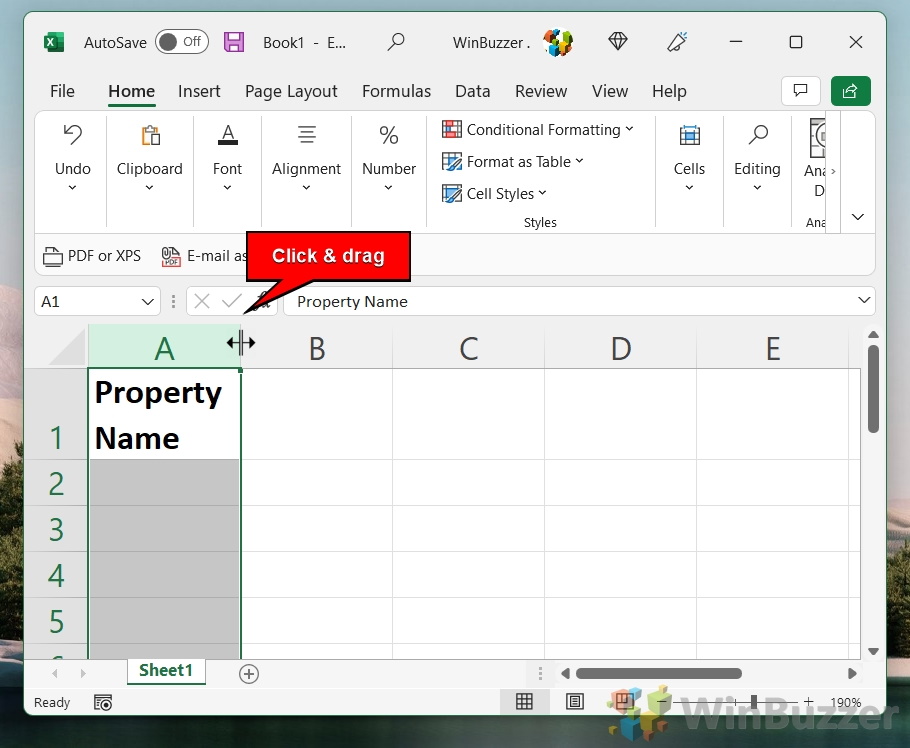 Điều chỉnh chiều cao hàng
Điều chỉnh chiều cao hàng
Nhấp đúp vào đường viền dưới cùng của tiêu đề hàng. Excel sẽ tự động điều chỉnh độ cao của hàng để vừa khít với văn bản được bao bọc.
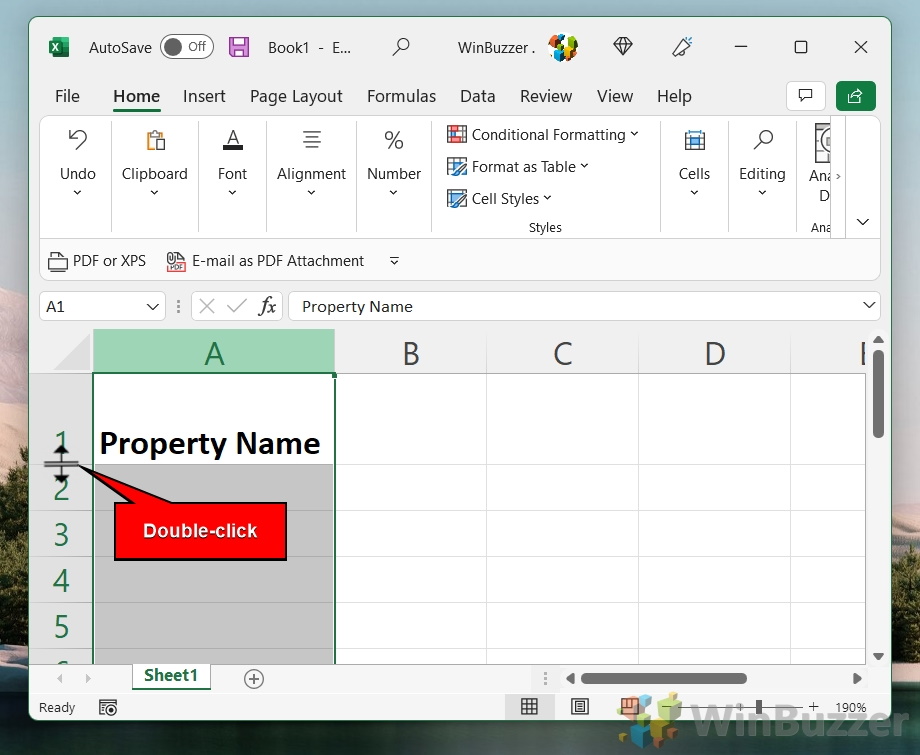 Chiều cao của ô sẽ tự động điều chỉnh để vừa với văn bản
Chiều cao của ô sẽ tự động điều chỉnh để vừa với văn bản
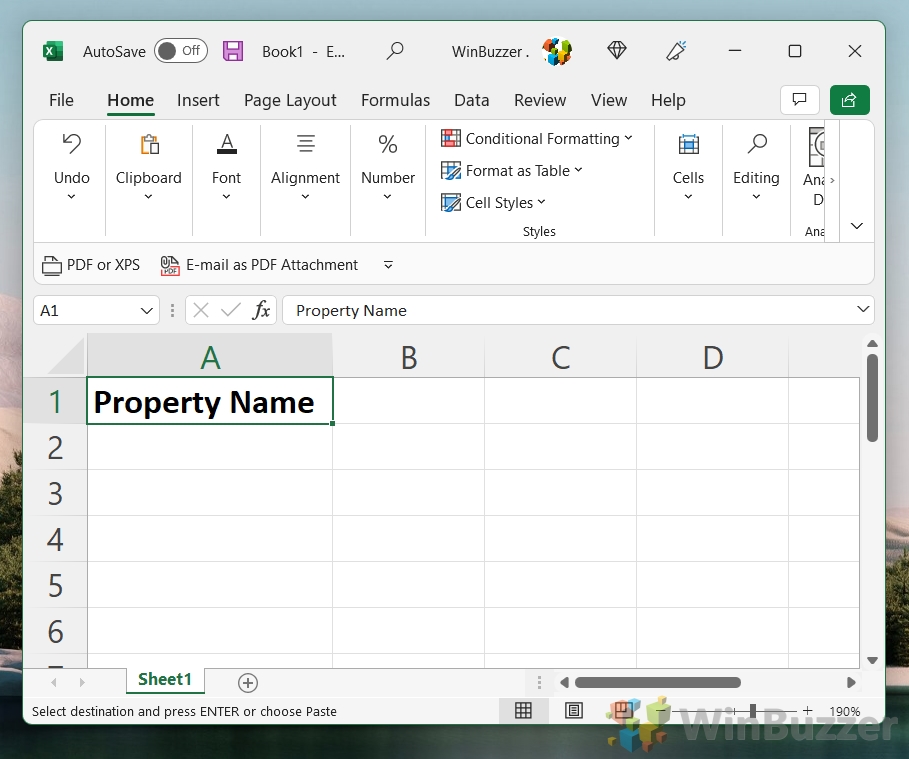
Thay đổi cách căn chỉnh văn bản
Theo mặc định, văn bản được ngắt dòng được căn chỉnh ở cuối ô. Nếu bạn không muốn làm theo cách này, hãy chọn ô, sau đó nhấp vào nút “Căn chỉnh trên cùng“trong nhóm “Căn chỉnh“trong “Trang chủ mạnh>“.
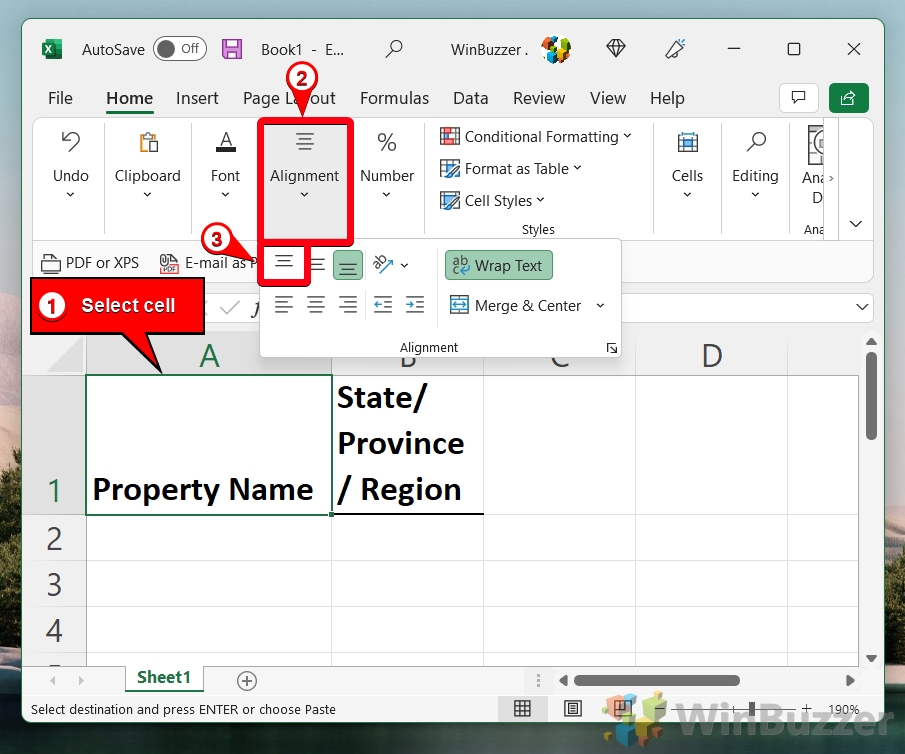 Thao tác này căn chỉnh văn bản lên đầu ô
Thao tác này căn chỉnh văn bản lên đầu ô
Cách ngắt dòng trong Excel bằng ngắt dòng thủ công
Chèn ngắt dòng theo cách thủ công trong Excel giúp bạn kiểm soát chính xác vị trí phân tách văn bản, lý tưởng cho việc định dạng tùy chỉnh trong các ô. Bằng cách thêm ngắt dòng trong Excel, bạn có thể chọn chính xác vị trí văn bản của bạn sẽ phân chia và tránh cho bạn nhiều rắc rối sau đó.
Thêm ngắt dòng thủ công
Bấm đúp vào bên trong ô nơi bạn muốn chèn dấu ngắt dòng. Đặt con trỏ tại điểm phân tách mong muốn. Nhấn “Alt + Enter“trên bàn phím để chèn dấu ngắt dòng thủ công vào vị trí con trỏ.
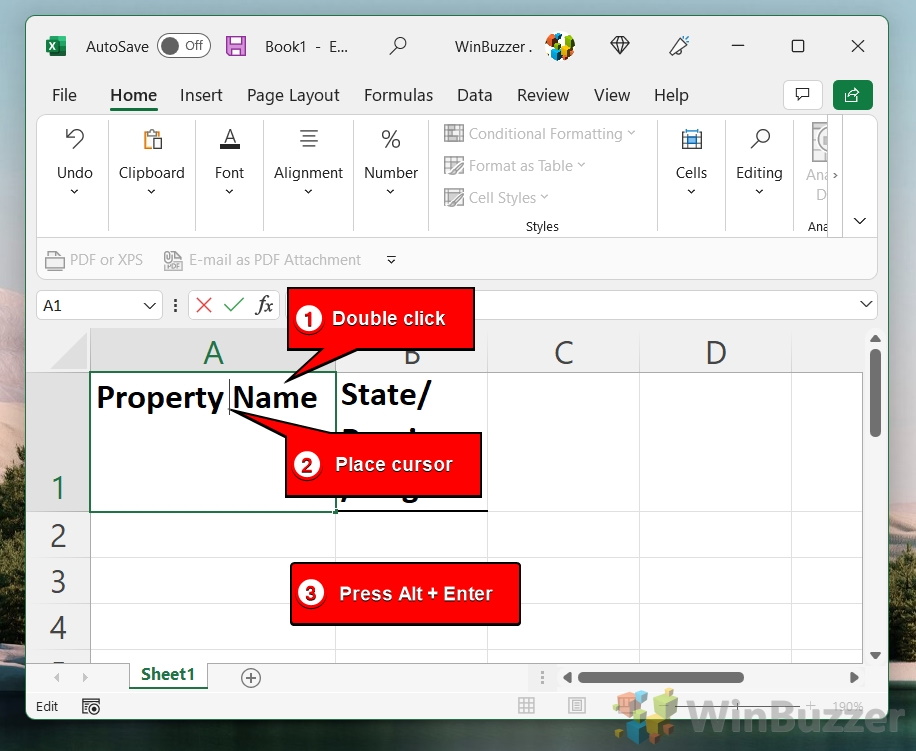 Lặp lại nếu cần
Lặp lại nếu cần
Excel sẽ chia văn bản của bạn thành hai dòng tại bất kỳ vị trí nào có con trỏ đã được đặt. Lặp lại nếu cần để ngắt dòng bổ sung.
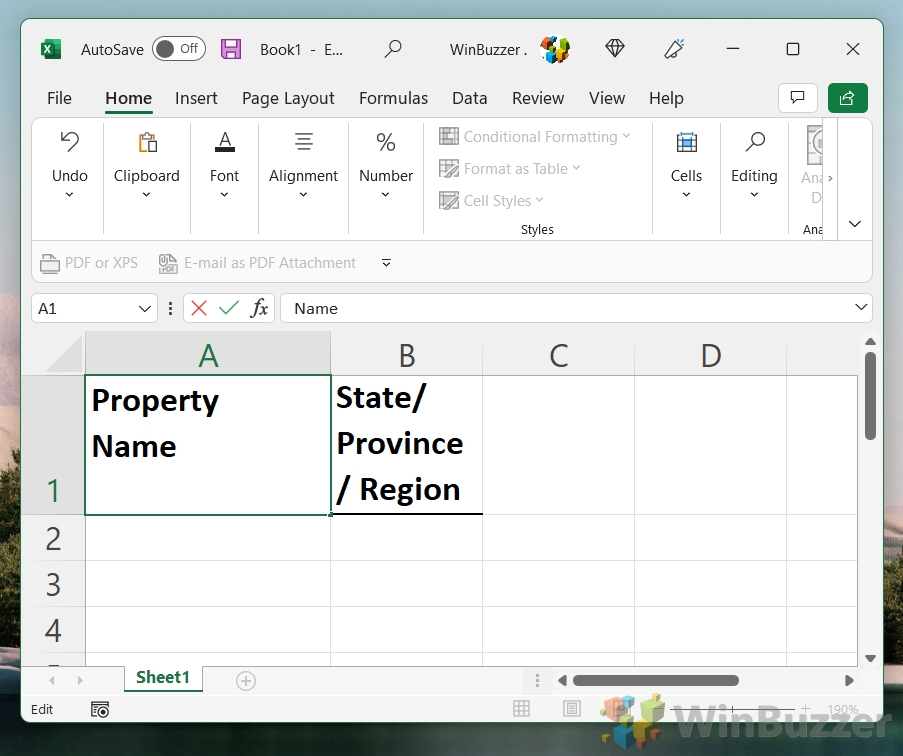
Câu hỏi thường gặp – Câu hỏi thường gặp về cách ghép và gói ô trong Excel
1. Tại sao tính năng ngắt dòng không hoạt động trên các ô đã hợp nhất?
Để đảm bảo văn bản ngắt dòng hoạt động trên các ô đã hợp nhất, trước tiên hãy xác nhận rằng các ô đó thực sự đã được hợp nhất. Tiếp theo, chọn (các) ô đã hợp nhất và bật tùy chọn “Ngắt dòng“bằng cách nhấp vào tùy chọn đó trong tab “Trang chủ“trong nhóm Căn chỉnh. Hãy nhớ rằng, nếu chiều cao hàng hoặc chiều rộng cột được đặt thủ công ở một kích thước cụ thể thì điều đó có thể khiến văn bản không được ngắt dòng một cách hiệu quả. Điều chỉnh kích thước cần thiết để phù hợp với văn bản.
2. Làm cách nào để làm cho Ô Excel tự động mở rộng để vừa với văn bản theo chiều dọc?
Để làm cho các ô tự động mở rộng theo chiều dọc để vừa với văn bản được bao bọc, hãy đảm bảo rằng tính năng “Ngắt dòng“được bật cho những điều này Excel thường sẽ tự động điều chỉnh chiều cao hàng khi ngắt dòng văn bản. Tuy nhiên, nếu điều này không xảy ra, bạn có thể điều chỉnh chiều cao hàng theo cách thủ công bằng cách định vị con trỏ ở dòng dưới cùng của tiêu đề hàng cho đến khi nó biến thành mũi tên kép, sau đó bấm đúp.
3. Tại sao AutoFit không hoạt động trong Excel?
AutoFit có thể không hoạt động do một số lý do như điều chỉnh thủ công độ cao hàng hoặc độ rộng cột, ô đã hợp nhất hoặc định dạng cụ thể được áp dụng cho ô. Để sử dụng tính năng Tự động khớp, hãy đảm bảo rằng không có kích thước thủ công nào được đặt cho các hàng và cột mà bạn đang cố điều chỉnh. Đối với các cột, hãy bấm đúp vào bên phải của tiêu đề cột; đối với các hàng, hãy nhấp đúp vào-nhấp vào cuối tiêu đề hàng.
4. Làm cách nào để thay đổi cài đặt ngắt dòng văn bản?
Có thể điều chỉnh cài đặt ngắt dòng văn bản trong Excel bằng cách trước tiên bật tính năng này cho các ô đã chọn thông qua nút “Ngắt dòng“trong tab “Trang chủ“trong nhóm Căn chỉnh. Để quản lý thêm cách ngắt dòng văn bản trong ô, bạn có thể cần điều chỉnh độ rộng cột hoặc chiều cao hàng theo cách thủ công. Ngoài ra, việc chèn ngắt dòng thủ công bằng cách sử dụng “Alt + Enter” trong một ô cũng có thể giúp kiểm soát việc ngắt dòng văn bản chính xác hơn.
5. Làm cách nào để tự động điều chỉnh các cột cho vừa với văn bản?
Để tự động điều chỉnh các cột cho vừa với văn bản mà không cần ngắt dòng, bạn có thể sử dụng tính năng AutoFit. Chỉ cần di con trỏ qua cạnh phải của tiêu đề cột cho đến khi nó biến thành mũi tên kép, sau đó nhấp đúp. Hành động này sẽ thay đổi kích thước của cột để vừa với đoạn văn bản dài nhất trong cột. Để điều chỉnh nhiều cột cùng một lúc, hãy chọn các cột và nhấp đúp vào bất kỳ đường viền bên phải của cột đã chọn nào.
6. Tôi làm cách nào? làm cho tất cả các ô ngắt dòng văn bản trong trang tính?
Câu hỏi này có vẻ liên quan đến Google Trang tính chứ không phải Excel. Trong Google Trang tính, hãy chọn các ô mà bạn muốn ngắt dòng văn bản, sau đó đi tới “Định dạng “, chọn “Gói văn bản“ và chọn “Gói“. Thao tác này sẽ áp dụng tính năng ngắt dòng văn bản cho tất cả các ô đã chọn, điều chỉnh độ cao của ô nếu cần để vừa với văn bản.
7. Làm cách nào để văn bản không bị tràn trang khi chưa ngắt dòng?
Để văn bản không bị tràn trong ô mà không áp dụng ngắt dòng, bạn có thể điều chỉnh độ rộng cột cho phù hợp với đoạn văn bản dài nhất. Một cách tiếp cận khác, đặc biệt hữu ích trong Google Trang tính, là sử dụng tùy chọn “Clip“trong menu “Định dạng“, sau đó là “Gói văn bản“. Điều này sẽ ngăn văn bản tràn sang các ô liền kề nhưng không điều chỉnh được kích thước ô hoặc hiển thị văn bản trên nhiều dòng.
8. Sự khác biệt giữa ngắt dòng văn bản và hợp nhất ô là gì?
Việc ngắt dòng văn bản trong Excel cho phép bạn hiển thị các đoạn văn bản dài trên nhiều dòng trong cùng một ô, điều này có thể làm tăng chiều cao của ô. Việc hợp nhất các ô sẽ kết hợp hai hoặc nhiều ô liền kề thành một ô lớn hơn, ô này có thể được sử dụng cho mục đích thẩm mỹ hoặc để tạo tiêu đề trên nhiều cột hoặc hàng. Trong khi việc ngắt dòng văn bản tập trung vào việc trình bày nội dung trong từng ô riêng lẻ thì việc hợp nhất là sửa đổi cấu trúc ô.
9. Cái gì tự động ngắt dòng văn bản sang dòng tiếp theo khi nó đến cuối ô?
Trong Excel, tính năng “Wrap Text” chịu trách nhiệm tự động ngắt dòng văn bản sang dòng tiếp theo khi nó đến cuối ô. Bạn có thể kích hoạt tính năng này bằng cách chọn (các) ô và nhấp vào nút “Ngắt dòng văn bản“trong tab “Trang chủ“. Ô sẽ tự động điều chỉnh chiều cao của nó để phù hợp với văn bản được bao bọc.
10. Tại sao tôi không thể ngắt dòng văn bản?
Nếu bạn không thể ngắt dòng văn bản trong Excel, điều đó có thể có thể là do chọn ô không chính xác hoặc chức năng “Ngắt dòng“có thể không được bật. Luôn đảm bảo rằng bạn đã chọn chính xác ô hoặc phạm vi ô mà bạn muốn áp dụng tính năng ngắt dòng văn bản, sau đó nhấp vào nút “Ngắt dòng văn bản“trong tab “Trang chủ“. Nếu nút này có vẻ không phản hồi, hãy kiểm tra xem bảng tính của bạn có được bảo vệ hoặc chia sẻ hay không vì những điều kiện này có thể hạn chế những thay đổi về định dạng.
11. Tại sao đôi khi văn bản ngắt dòng không hoạt động trong Excel?
Tính năng ngắt dòng có thể không hoạt động nếu có cài đặt định dạng xung đột, nếu các ô là một phần của phạm vi được hợp nhất với các hạn chế cụ thể hoặc nếu chế độ xem bảng tính không hỗ trợ các tính năng định dạng (ví dụ: Bố cục trang hoặc Xem trước bản in). Để khắc phục sự cố, hãy đảm bảo bạn đang ở chế độ xem Thông thường, kiểm tra mọi định dạng xung đột và xác minh rằng tùy chọn ngắt dòng được bật đúng cách cho các ô đã chọn.
12. Làm cách nào để ngắt dòng văn bản mà không ảnh hưởng đến các cột khác?
Việc ngắt dòng văn bản trong một cột sẽ không tự động ảnh hưởng đến các cột khác. Để ngắt dòng văn bản trong một cột cụ thể mà không làm thay đổi bố cục của các cột khác, hãy chọn cột hoặc ô mà bạn muốn ngắt dòng văn bản, sau đó nhấp vào nút “Ngắt dòng“. Thao tác này sẽ chỉ thay đổi chiều cao của hàng để chứa văn bản được ngắt dòng trong cột cụ thể đó.
13. Các tùy chọn khác nhau có sẵn trong AutoFit là gì?
Trong Excel, tính năng AutoFit cung cấp hai tùy chọn chính: “AutoFit Chiều rộng cột“và “Tự động điều chỉnh chiều cao hàng“. Các tùy chọn này tự động điều chỉnh độ rộng cột và chiều cao hàng để phù hợp với kích thước nội dung. Bạn có thể truy cập các mục này bằng cách chọn cột hoặc hàng, nhấp chuột phải và chọn “Tự động điều chỉnh chiều rộng cột“hoặc “Tự động điều chỉnh chiều cao hàng“từ trình đơn ngữ cảnh.
14. Bạn có thể đặt gói văn bản mặc định cho tất cả các trang tính Excel mới không?
Excel không có tính năng gốc để đặt cài đặt gói văn bản mặc định cho tất cả các trang tính mới trong sổ làm việc. Tính năng ngắt dòng văn bản phải được áp dụng theo cách thủ công hoặc thông qua mẫu có cài đặt được xác định trước. Bạn có thể tạo một mẫu có tính năng ngắt dòng văn bản trên các ô hoặc cột cụ thể và sử dụng mẫu này cho các trang tính mới.
15. Làm cách nào để giữ tất cả văn bản trong một ô mà không bị tràn?
Để giữ tất cả văn bản trong một ô duy nhất trong Excel, bạn có thể sử dụng tính năng “Ngắt văn bản“để đảm bảo văn bản chiếm nhiều dòng trong ô. Ngoài ra, bạn có thể điều chỉnh kích thước ô theo cách thủ công hoặc chèn ngắt dòng thủ công bằng cách sử dụng “Alt + Enter” tại các điểm cụ thể trong văn bản để kiểm soát tràn. Luôn đảm bảo độ rộng của cột vừa đủ để hiển thị văn bản giới hạn trong ô mà không tràn sang các ô liền kề.
Nếu bạn đã dành nhiều thời gian sử dụng Excel, bạn sẽ biết nỗi đau đi kèm với việc tạo một bảng tính lớn, chỉ để nhận ra rằng nó cần được điều chỉnh. Tuy nhiên, may mắn thay, điều này không phải lúc nào cũng cần tốn thời gian. Nếu bạn đang thắc mắc về cách kết hợp hai ô trong Excel, bạn có thể sử dụng lệnh nối để thực hiện mà không mất dữ liệu. Trong hướng dẫn khác, chúng tôi sẽ chỉ cho bạn cách sử dụng công thức nối trong Excel, bao gồm cả cách kết hợp các ô trong Excel với công thức đó và thêm dấu cách giữa các từ.
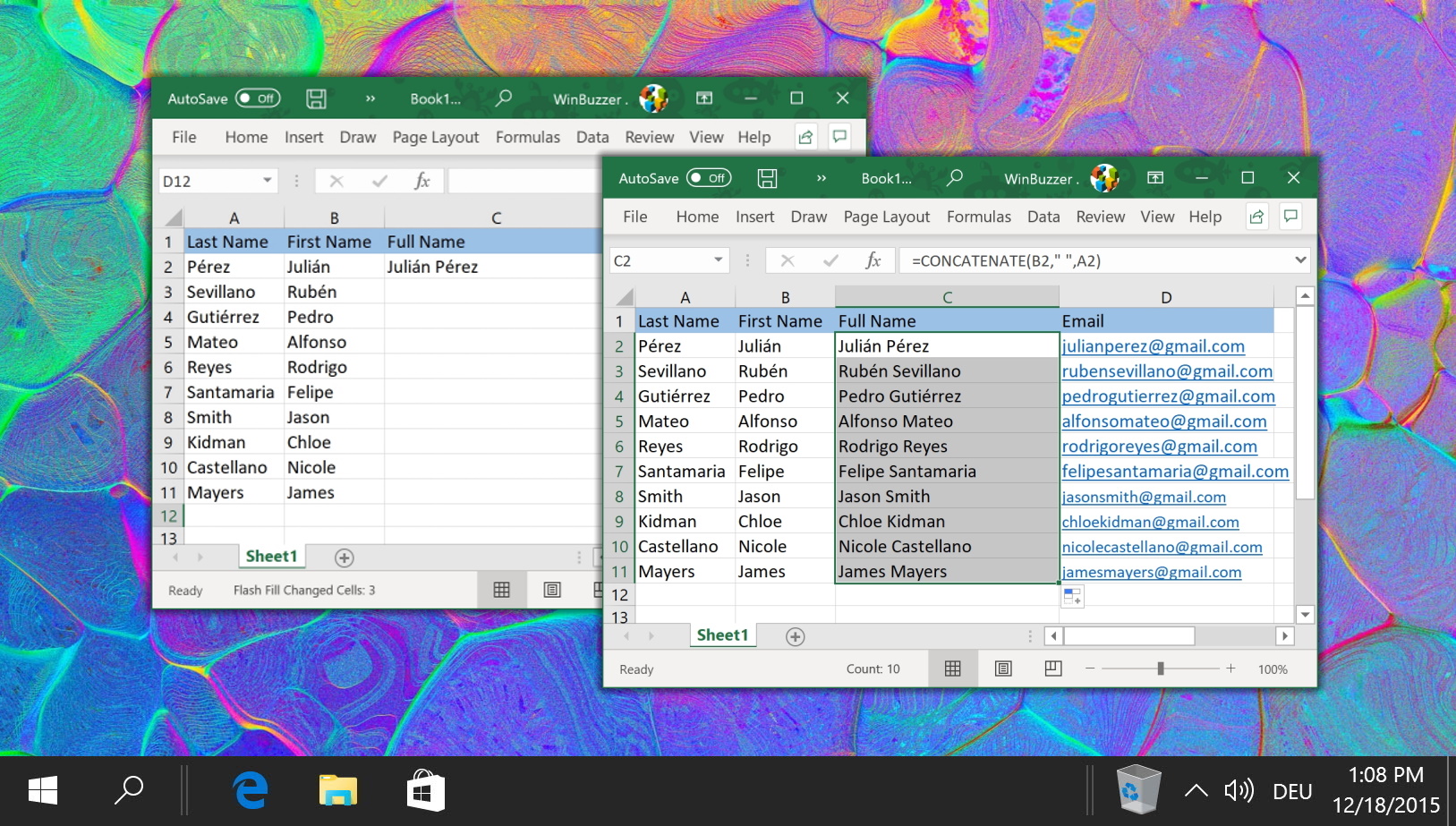
Ném rất nhiều công việc vào một bảng Excel dùng chung có thể là một điều đáng làm, đó là lý do tại sao một ngày nào đó bạn thức dậy và thấy nó đã bị hủy hoại lại càng khiến tâm hồn bạn tan nát hơn. Thật không may, dù vô tình hay cố ý, các ô công thức và số thường bị chỉnh sửa không thể sửa chữa và các tiêu đề bằng cách nào đó quay trở lại trong Comic Sans. Chúng tôi sẽ chỉ cho bạn cách khóa các ô trong Excel để bạn có thể ngăn một lần nhấn phím làm hỏng ngày của bạn. Trong hướng dẫn khác của chúng tôi, chúng tôi sẽ chỉ cho bạn cách bảo vệ trang tính trong Excel cũng như cách khóa các ô và công thức cụ thể trong Excel khỏi việc chỉnh sửa hoặc định dạng.